【AWS入門】AWSアカウント無料利用枠が外れてたので再登録してみた
はじめに
一昨年AWSアカウントを作成したものの放置してるうちに無料利用期間が終わってしまったので、アカウントを作り直すことにしました(無料利用枠については下記を参照)。
※ちなみに一度登録したメールアドレスは使用できないので、新しいメールアドレスをご用意の上、記事を読み進めてくださいね!
AWSアカウント削除(既存アカウントを消したい人向け)
- AWS マネジメントコンソールを開き、右上の「マイアカウント」を押下する。
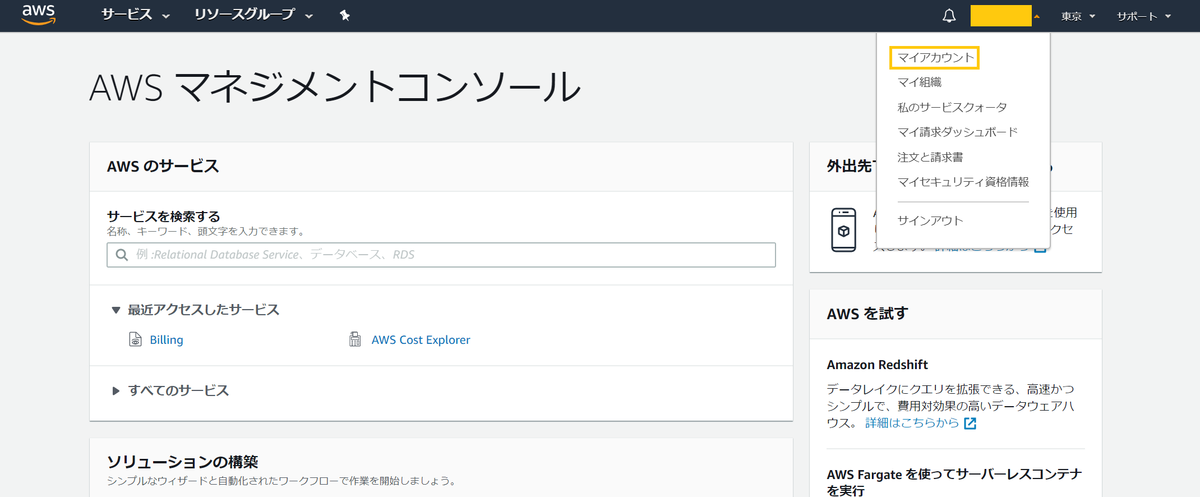
- 遷移したページを最下部までスクロールする。アカウントの解約という項目があるので、全てのチェックボックスにチェックを付け、「アカウントの解約」を押下する。

- 遷移後、最終確認があるので、再度「アカウントの解約」を押下する。これでアカウントの削除は完了。
AWSアカウント再取得
- AWSアカウント作成の流れより「AWSアカウントを今すぐ無料で作成」を押下する。("お使いのアカウントは停止されています"と表示される方は、サインアウトボタンよりサインアウトしましょう)
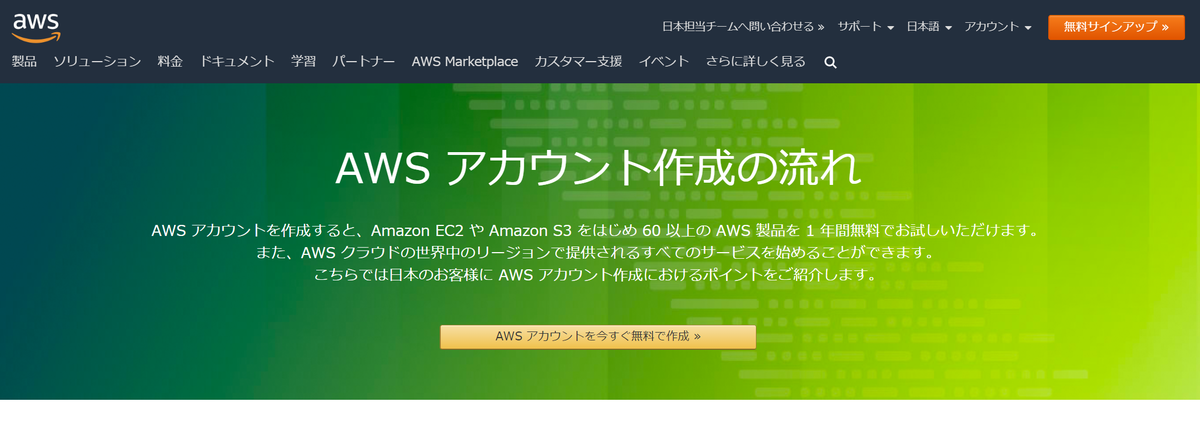
- 必要事項をいそいそと書き込んでいく(同じメールアドレスは利用できないので注意)。

- 下記のページが表示されれば完了!おつかれさまでした。

AWSアカウント無料利用の確認
無料枠が利用できているか確認してみましょう。
-
AWS マネジメントコンソールを開き、右上の「マイ請求ダッシュボード」を押下する。

- 最下部までスクロールし、アラートおよび通知項目を確認する。下記の画像と同様の記述があれば無料利用(制限あり)が可能。

AWS初期設定
初期設定については下記の記事を参考に行いました。無料枠が外れた瞬間に高額請求が来た!なんてことのないように請求アラート等の設定をしておくことをお勧めします。